Как добавить и удалить номер телефона?
Добавить номер телефона
- Перейдите
 → «Все настройки» → «Аккаунт» → «Контакты и адреса».
→ «Все настройки» → «Аккаунт» → «Контакты и адреса». - Нажмите
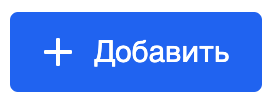 .
. - Введите свой номер телефона и нажмите «Добавить».
- Подтвердите, что ваш номер, по звонку или СМС.
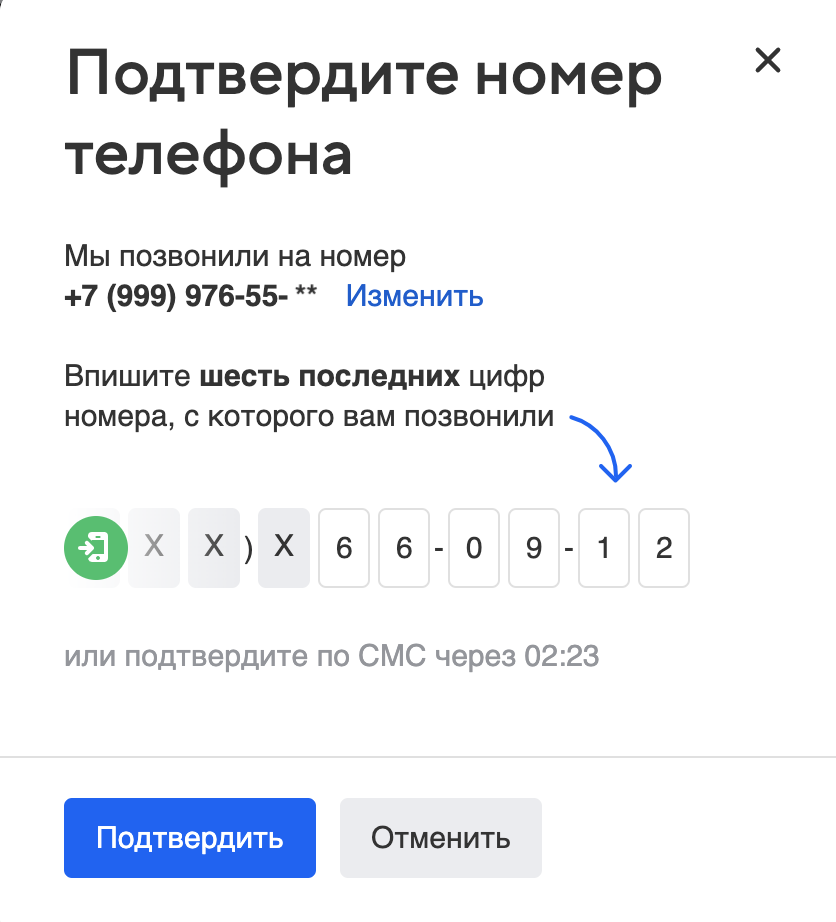
Использовать новый номер телефона для восстановления ящика можно через 14 дней. Если номер телефона добавил мошенник, сразу его удалите.
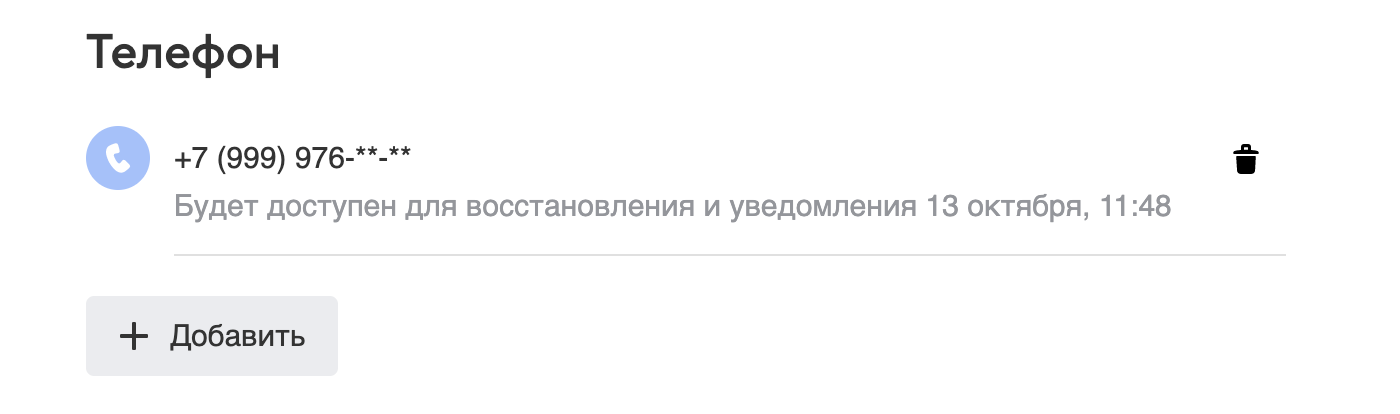
Удалить номер телефона
Если есть доступ к номеру
- Перейдите
 → «Все настройки» → «Аккаунт» → «Контакты и адреса».
→ «Все настройки» → «Аккаунт» → «Контакты и адреса». - Нажмите
 напротив номера.
напротив номера. - Выберите «Есть доступ к номеру».
- Введите код из СМС, чтобы подтвердить удаление.
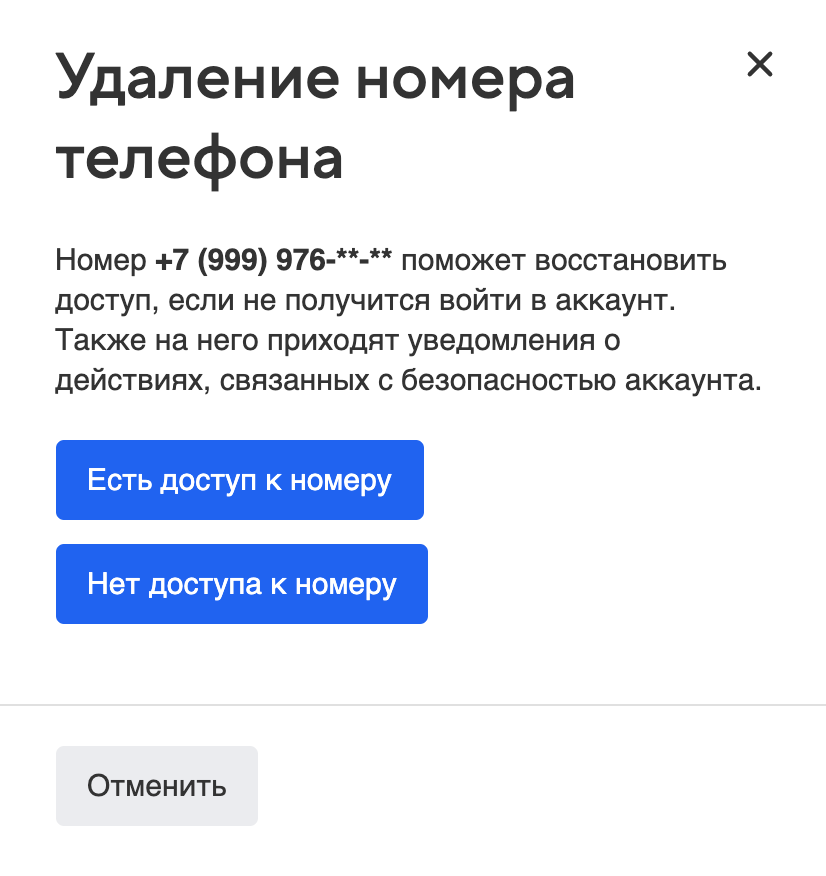
Если на этот номер включена двухфакторная аутентификация, сначала отключите её, а затем удалите номер.
Если нет доступа к номеру
- Перейдите
 → «Все настройки» → «Аккаунт» → «Контакты и адреса».
→ «Все настройки» → «Аккаунт» → «Контакты и адреса». - Нажмите
 напротив номера.
напротив номера. - Выберите «Нет доступа к номеру».
Номер телефона удалится через 14 дней.
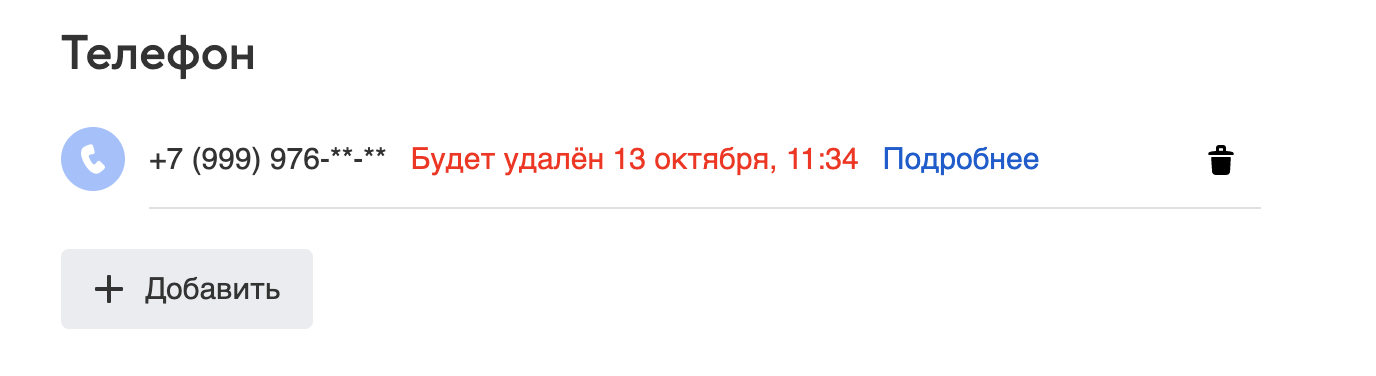
Если у вас нет доступа к номеру и вы не можете подтвердить удаление, номер удалится автоматически только через 14 дней. Это нужно на случай, если ваш номер решил удалить мошенник: вы сможете отменить удаление за 14 дней.
Если удалили номер по ошибке, нажмите «Подробнее» → «Отменить удаление».
Если номер телефона удалил мошенник, измените пароль.
Was this information helpful?
